Scopri come installare una stampante in Microsoft Windows 10 utilizzando un indirizzo IP utilizzando questo tutorial passo passo.
- Selezionare "Cominciare" e digita "stampanti"nella casella di ricerca.
- Scegliere "Stampanti e scanner“.
- Selezionare "Aggiungi una stampante o uno scanner“.
- Aspetta il "La stampante che desidero non è elencata" per visualizzare l'opzione, quindi selezionala.
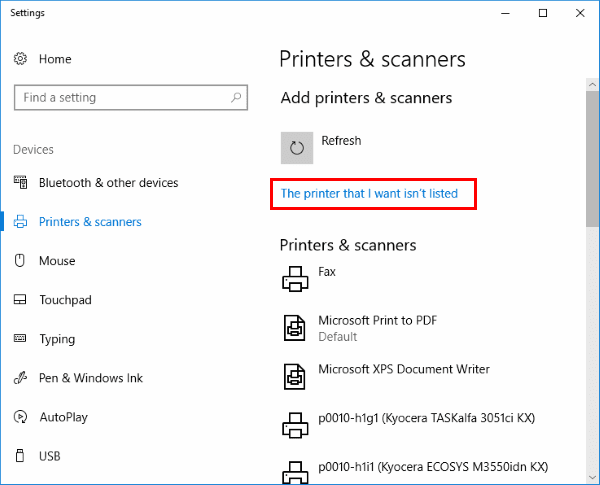
- Selezionare "Aggiungi una stampante utilizzando un indirizzo TCP/IP o un nome host”, quindi selezionare “Prossimo“.
- Selezionare "Dispositivo TCP/IP" nel "Tipo di dispositivo" elenco.
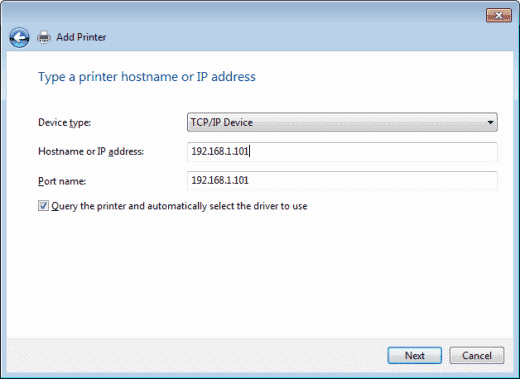
- Digitare il Nome host o il indirizzo IP della stampante. Selezionare "Prossimo“.
- Windows dovrebbe trovare la stampante se la stampante è accesa e configurata correttamente. Potrebbe essere necessario specificare più informazioni. Se richiesto, selezionare il tipo di adattatore di rete installato nella stampante nel "Tipo di dispositivo" menu `A tendina. Puoi anche fare clic su "Costume” per specificare le impostazioni personalizzate per la stampante di rete. Selezionare "Prossimo“.
Windows ora ti guiderà attraverso l'installazione dei driver per la stampante. Al termine, dovresti essere in grado di stampare sulla stampante tramite l'indirizzo IP diretto.
FAQ
Come trovo l'indirizzo IP della mia stampante?
Visita il nostro post su come trovare l'indirizzo IP.